سوف ترتفع درجة حرارة الأجهزة الموجودة على الكمبيوتر بغض النظر عن أي شيء. سوف يسخن اعتمادًا على كيفية استخدامه ، على سبيل المثال إذا قمت بكتابة معالج نصوص ، يصبح الجو حارًا ، ولكن إذا لعبت لعبة ، فستصبح ساخنة ، وإذا كان لديك عدد كبير جدًا من علامات التبويب المفتوحة في Chrome ، فسوف يتحول نظامك إلى مستعر أعظم.
لمنع تعرض النظام للتلف بسبب الحرارة ، توجد مراوح مثبتة في هيكل النظام. يتم تشغيلها بسبب ارتفاع درجة الحرارة ويتم تشغيلها إذا كان النظام شديد السخونة.
إصلاح مروحة وحدة المعالجة المركزية لا تدور
إذا كانت مروحة وحدة المعالجة المركزية لديك لا تعمل ، فهذا سبب خطير للقلق. سوف يسخن نظامك في النهاية وسيغلق استجابة لذلك أو سيتلف الجهاز.
قبل استكشاف أخطاء المروحة وإصلاحها ، يجب أن تعلم أنه لا ينبغي أن تعمل طوال الوقت. كما أنها تعمل بسرعات مختلفة. من المحتمل ألا يكون هناك حاجة للتشغيل (نظامك ليس ساخنًا جدًا) أو أنه يعمل ولكن بسرعة بطيئة (نظامك دافئ ولكن ليس ساخنًا). هناك بعض الفحوصات الأساسية التي يمكنك إجراؤها للتحقق مما يحدث.
اغلاق النظام. إذا كان على البطارية ، فقم بتوصيله بمصدر طاقة وقم بتشغيله. تدور المراوح عند بدء تشغيل النظام كجزء من فحص الأجهزة الأساسي. استمع عن كثب إلى المراوح ، وأغلق النظام وانتقل إلى طاقة البطارية إذا استطعت. ابدأ النظام واستمع جيدًا إلى صوت المعجبين. ابدأ النظام وحاول تشغيل تطبيق ثقيل قدر الإمكان ، على سبيل المثال قم بتشغيل لعبة مع تطبيق تسجيل مثل OBS. تحقق مما إذا كان الحمل الإضافي يتسبب في تشغيل المراوح. من المفترض أن يبدأوا الجري بشكل مثالي ، لكن إذا لم يبدأوا بعد خمس دقائق ، فقلل الحمل وإلا فقد تتسبب في إتلاف النظام.
إذا لم تجتاز المروحة الفحوصات أعلاه ، فقد تكون هناك مشكلة من مشكلتين ؛ لا تعمل المراوح أو أن مقياس درجة الحرارة الذي يخبرك بموعد التشغيل لا يعمل.
تحقق من مشغل درجة الحرارة للمراوح
من الممكن أن تكون درجة الحرارة التي تسبب تشغيل المراوح مرتفعة للغاية. نظام أكتوبر الخاص بك يصبح دافئًا ولكن ليس ساخنًا بما يكفي لجعل المراوح تعمل. هناك طريقة سهلة للتحقق من ذلك وللتحقق مما إذا كان مستشعر درجة الحرارة في نظامك يعمل أم لا.
قم بتنزيل HWiNFo وتثبيته وتشغيله. انقر فوق أجهزة الاستشعار في الشاشة الرئيسية للتطبيق. انقر فوق زر المروحة في أسفل النافذة الجديدة التي تفتح. حدد مروحة نشطة (بعض الأنظمة بها مروحة واحدة فقط بينما تحتوي الأنظمة الأخرى على مروحة واحدة أو ثلاثة). انقر فوق تعيين يدويًا. حدد مستشعر PCH. أدخل درجة حرارة منخفضة ، على سبيل المثال 15 أو 10 التي سوف يلمسها نظامك حتى إذا كنت تستخدمه للعمل الخفيف. اضبط سرعة المروحة على شيء مرتفع حتى تتمكن من سماعه يبدأ. انقر فوق “موافق” للعودة إلى النافذة الرئيسية. انقر فوق الصليب الأزرق لحفظ التغييرات وتطبيقها – استخدم نظامك وتحقق من تشغيل المراوح. إذا فعلوا ذلك ، فأنت تحتاج فقط إلى تغيير درجة حرارة الزناد.
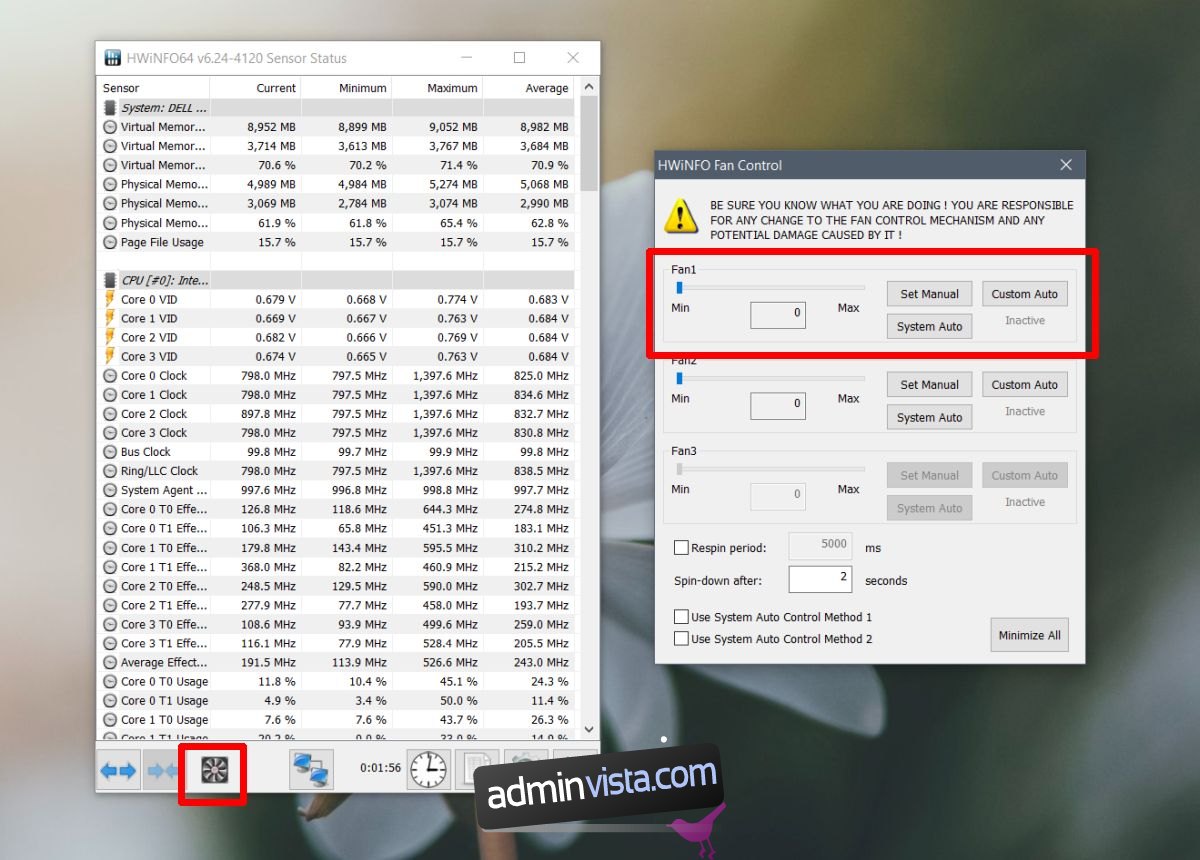
افحص مستشعر درجة الحرارة
إذا لم تعمل المراوح حتى بعد خفض درجة حرارة الزناد ، فتحقق مما إذا كانت مستشعرات درجة الحرارة تعمل. أنت بحاجة إلى تطبيق لهذا الغرض.
قم بتنزيل Speedfan وتثبيته وتشغيله. انتقل إلى علامة التبويب “القراءات” وتحقق من درجة حرارة نوى وحدة المعالجة المركزية ووحدة معالجة الرسومات. إذا لم تشاهد قراءة ، فمن المحتمل جدًا أن المستشعر لا يعمل. إذا رأيت قراءة ، فالمشكلة هو أن المروحة لا تعمل.
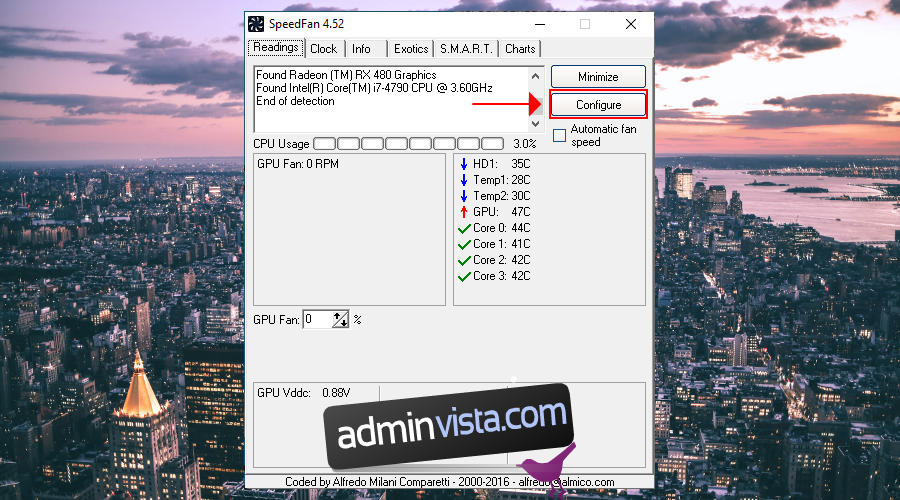
التحكم في الأجهزة
في هذه المرحلة ، من المرجح أن تكون لديك مشكلة في الجهاز. يمكن أن يكون أيًا مما يلي ؛
وحدة إمداد طاقة تالفة لا يمكنها تشغيل المراوح. المراوح تالفة أو مسدودة بالغبار ولم يعد بإمكانها العمل مستشعر درجة الحرارة لا يعمل.
لإصلاح هذه المشكلات ، من الأفضل أخذ النظام للإصلاح. إذا كنت معتادًا على الكمبيوتر من الداخل ، فيمكنك التحقق من هذه الأشياء بنفسك واستبدال ما هو تالف.
استنتاج
لا تتلف المراوح بسهولة بشكل عام ، ولكن غالبًا ما تؤدي مشكلة في مصدر الطاقة إلى تقصيرها. إنها أجهزة رخيصة الثمن لذا فإن استبدالها ليس مكلفًا مثل إصلاح أو استبدال مستشعر درجة الحرارة. في بعض الحالات ، لا يمكن إصلاح المستشعرات أو استبدالها وعليك استبدال المعالج.
